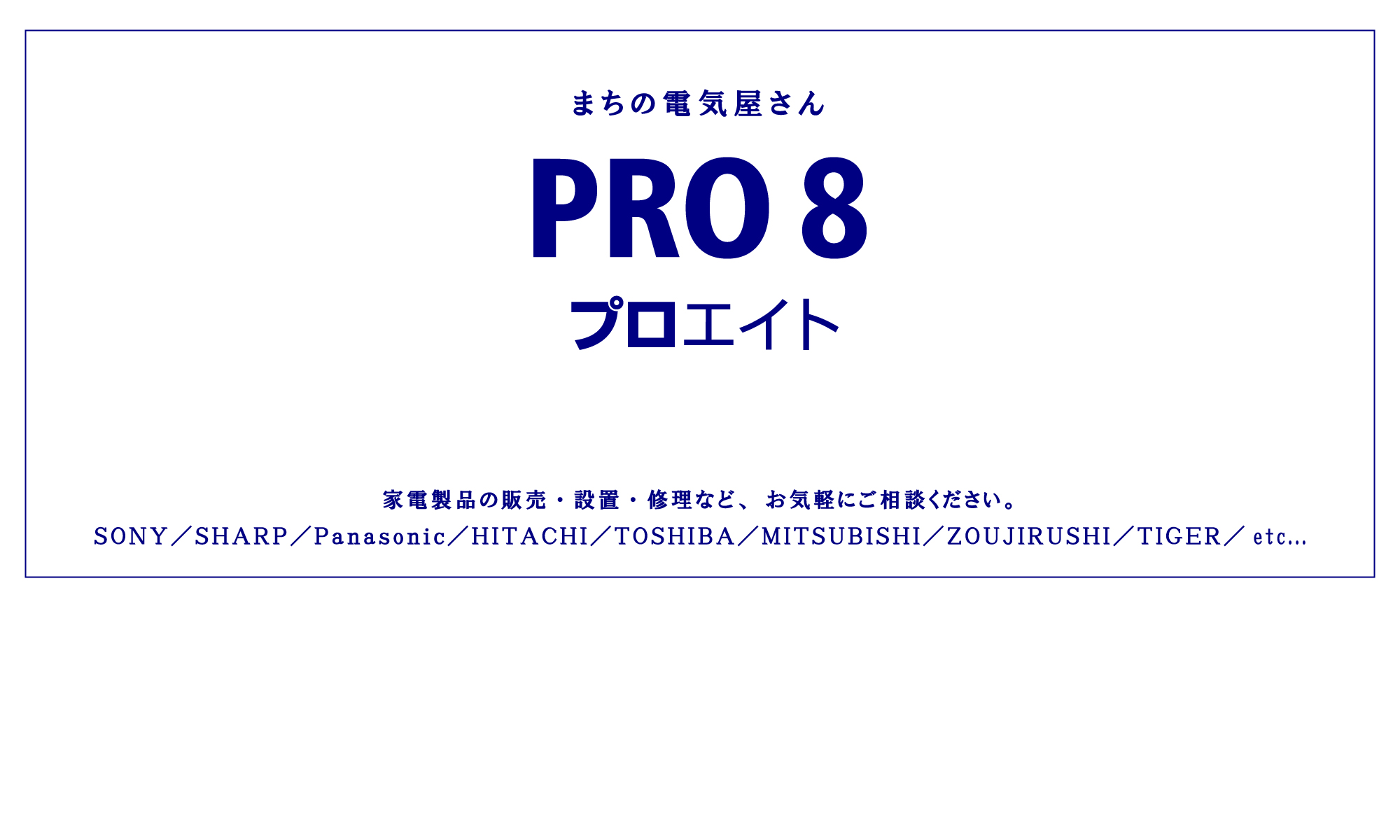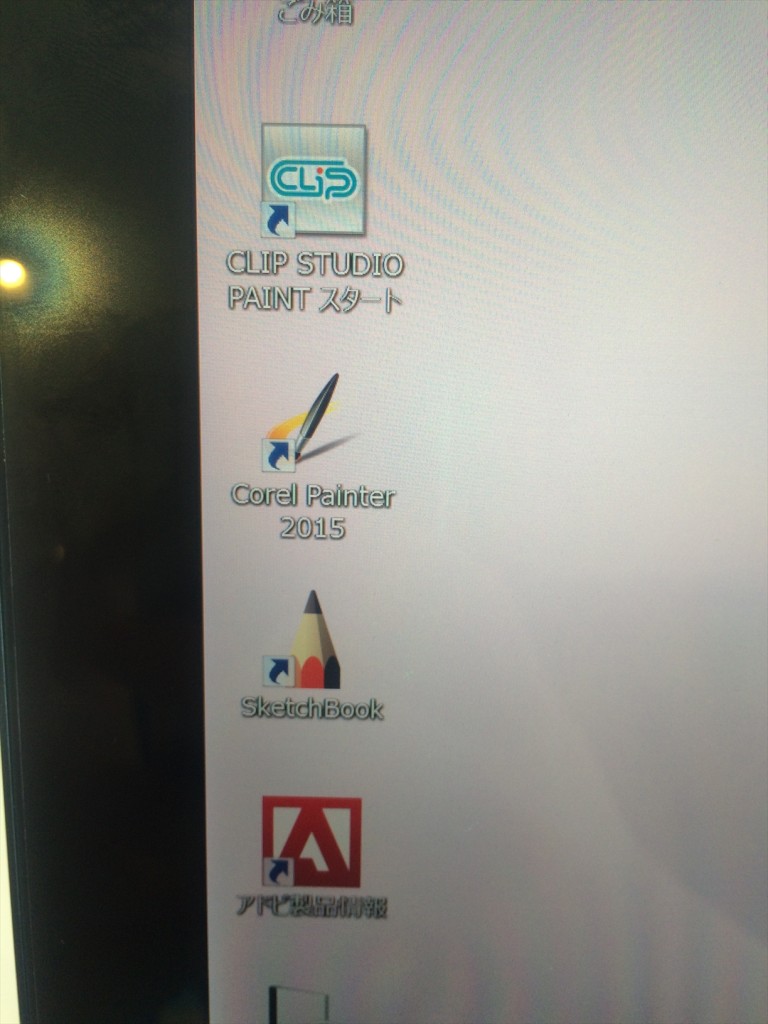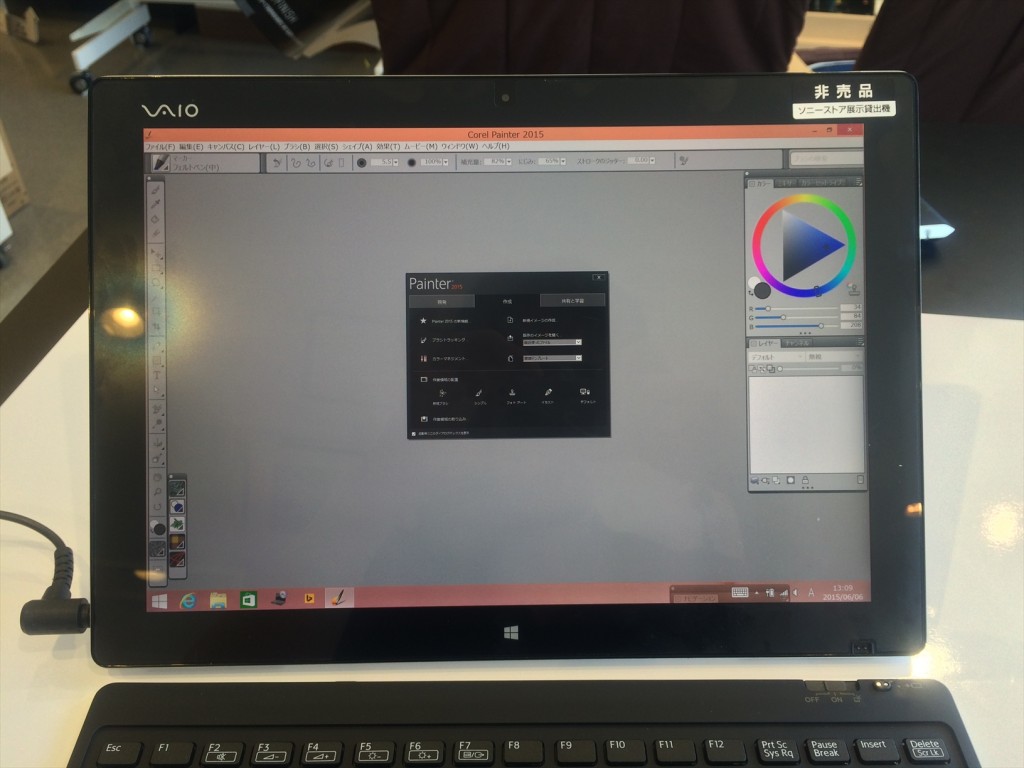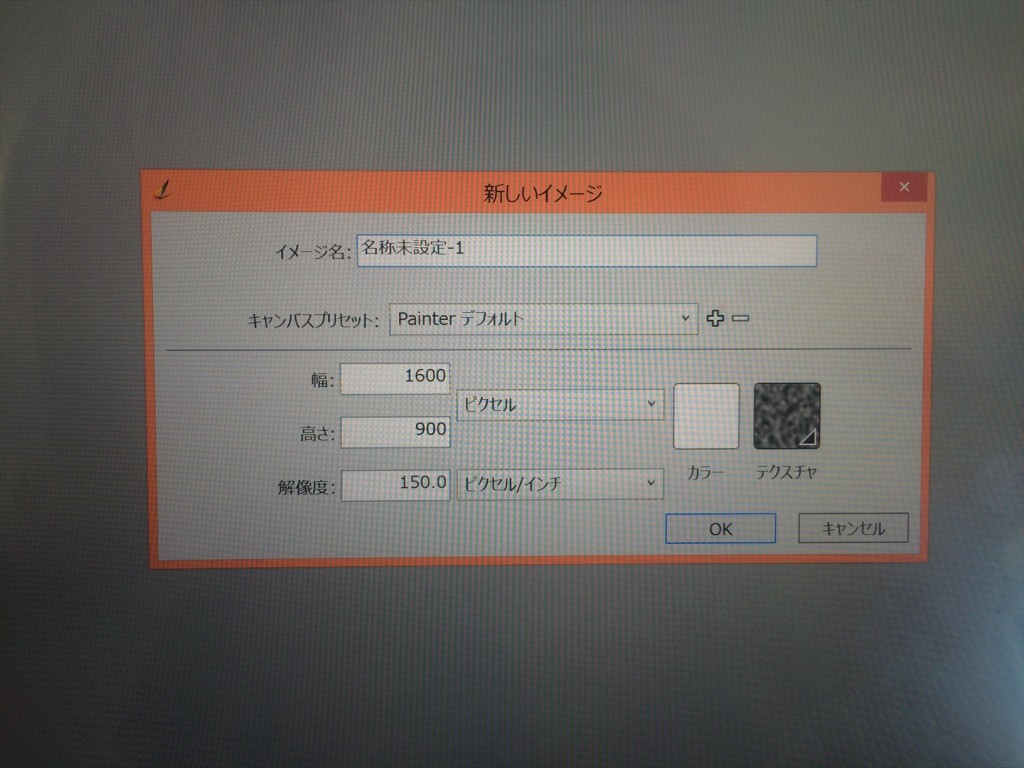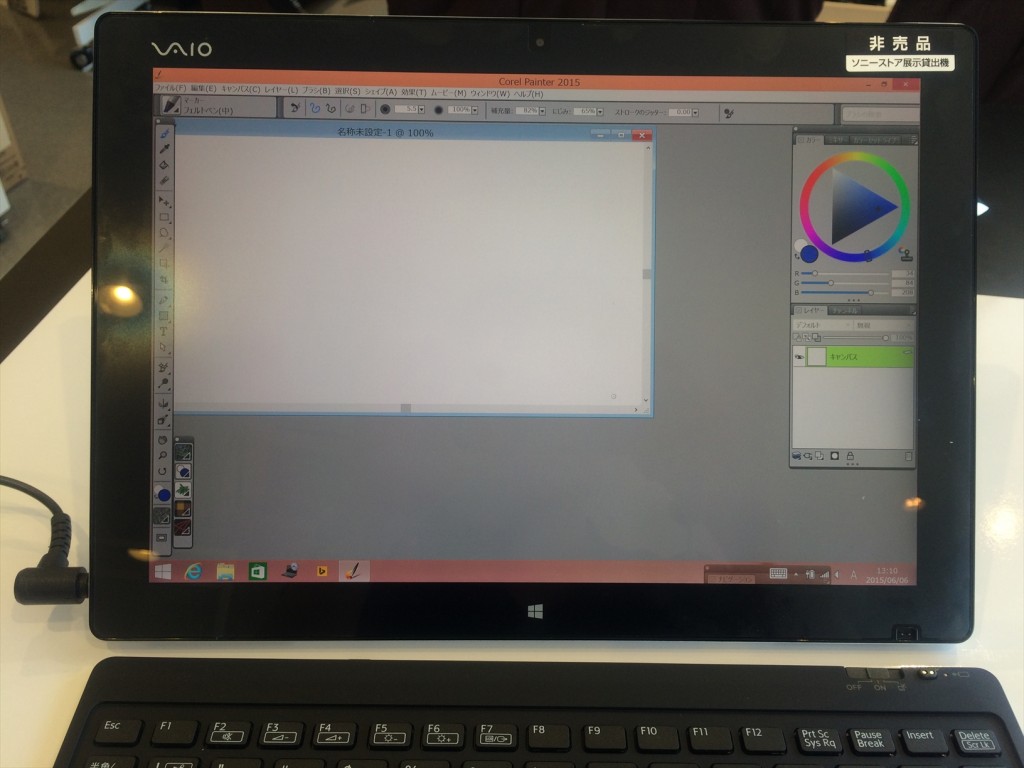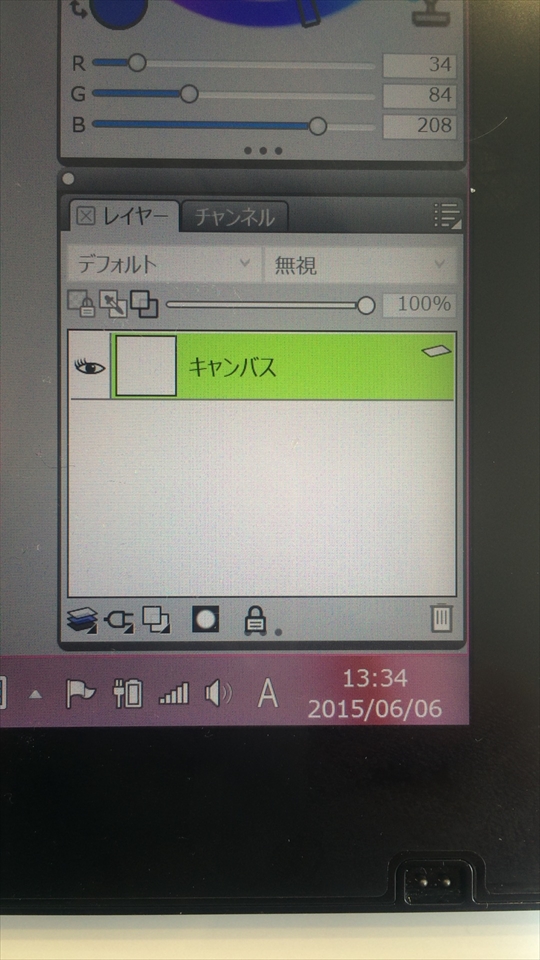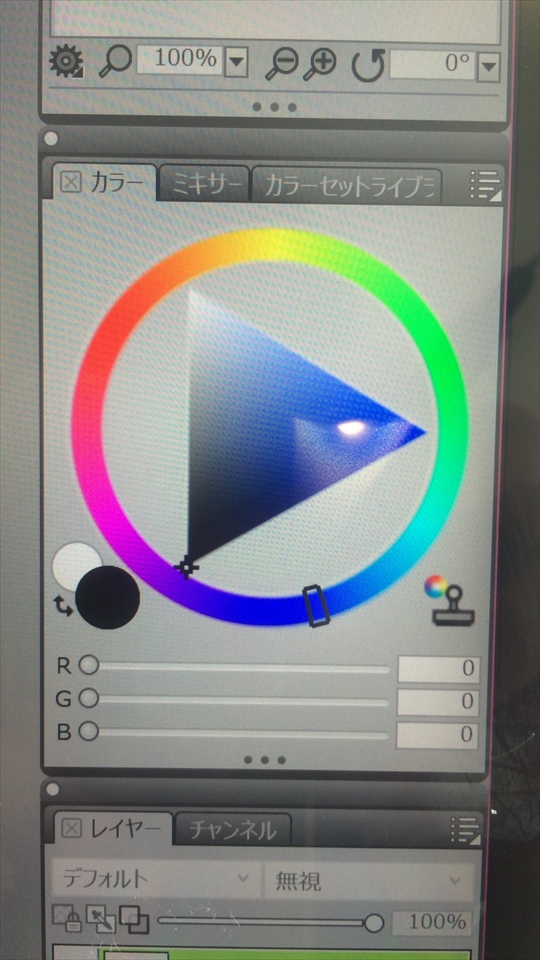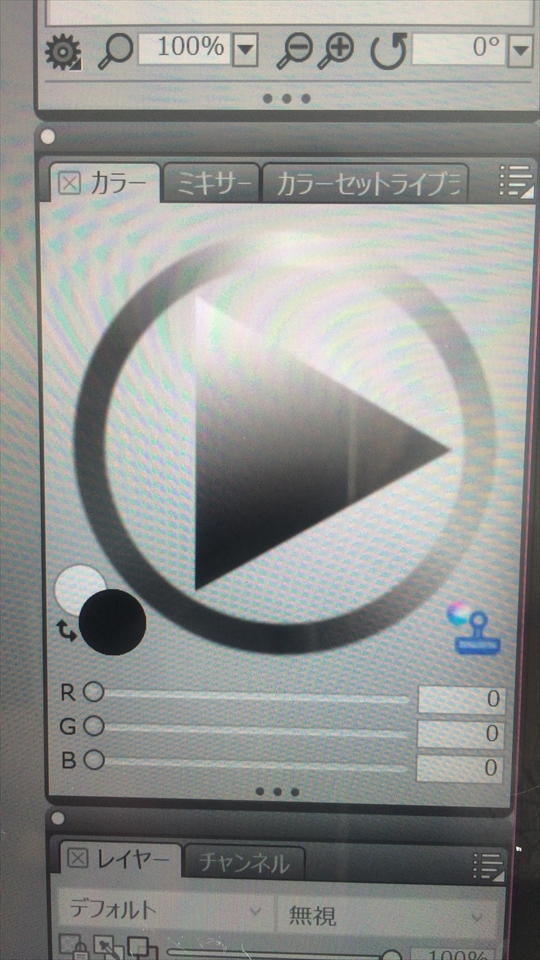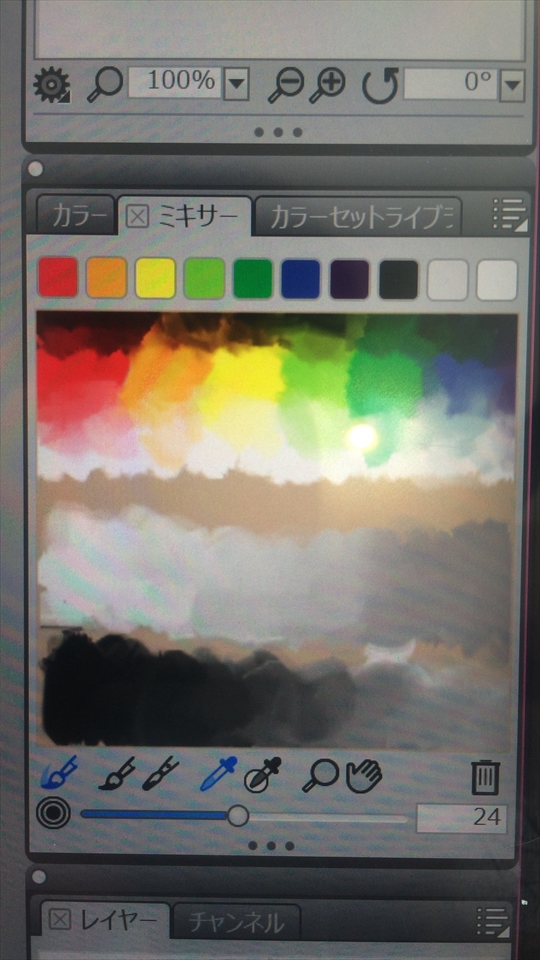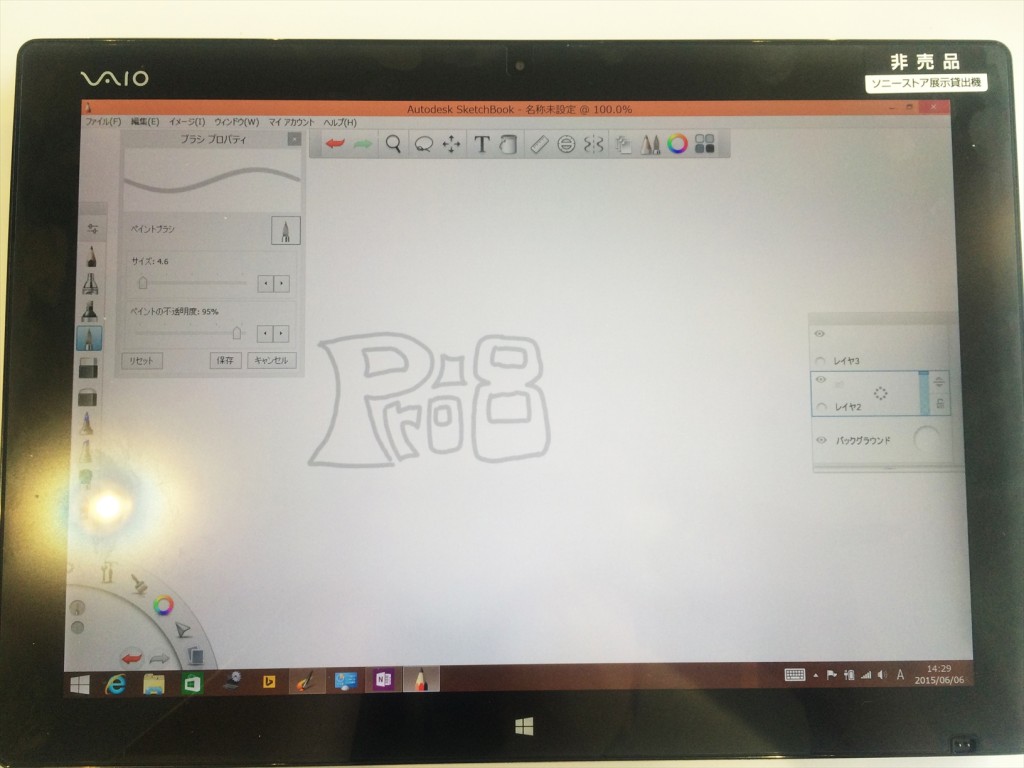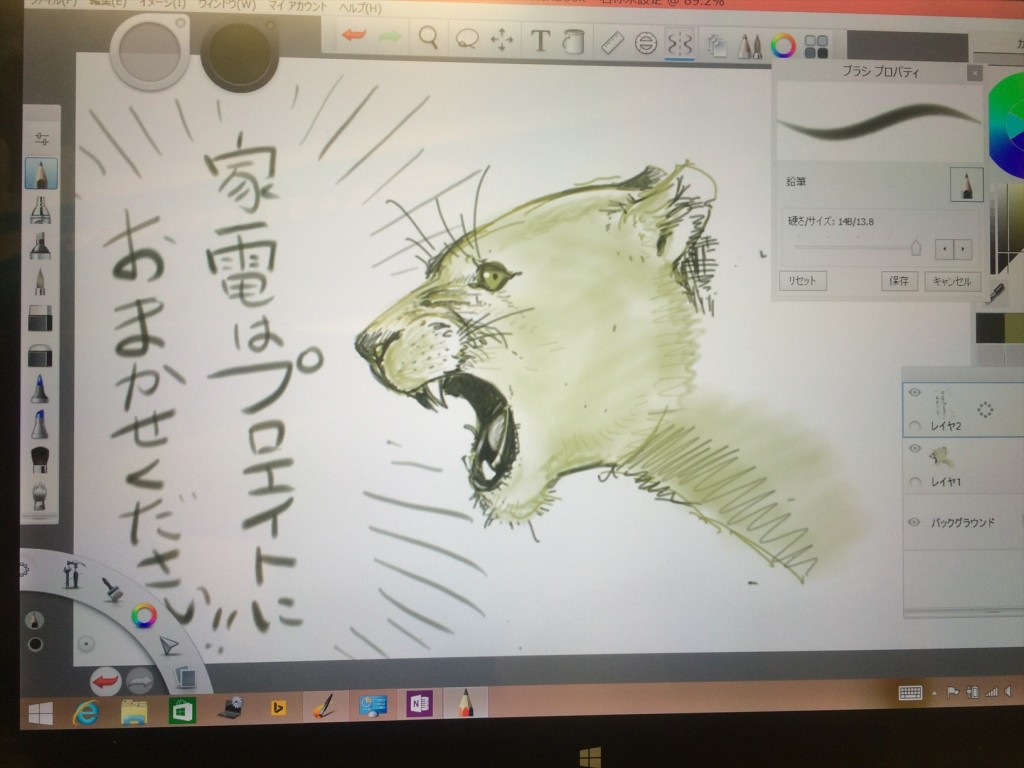こんにちは、萌です(^^)/
梅雨に入りましたが、今日はそんな梅雨の合間の快晴!でしたね~!
たまったお洗濯ものもパリッとすっきりなったでしょうか?^^
今日は、前回店長からご指名頂きましたのでさっそく「VAIO Z Canvas」を使わせて頂きました(*’▽’)!
じゃんっ
今度のスタイラスペンはきちんと収納がつきました(^^)
なんと横!
マグネットでペタッとくっついています(*’▽’)結構強力・・・!
ここで、このVAIO Canvasについてくるソフトのご紹介(^^)/
Colel Painter という新しいソフトですが、これは体験でついてくるみたいです(^^)
中を見るととっても本格的。人気のsaiに近いでしょうか?saiを触ったことないけど(小声
黒い表示の中に作成の文字が。ここから新規イメージやブラシなど、さまざまなものができるみたいですね。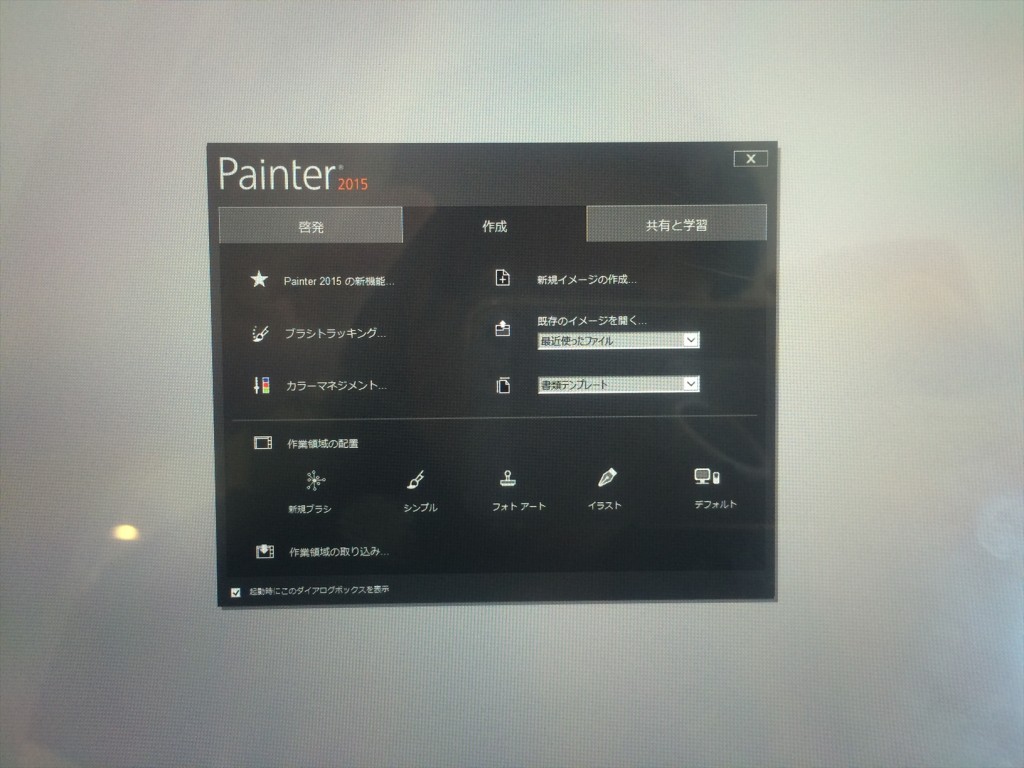
さっそく新規イメージの作成!下の画像のよううにサイズをお好みでいれてください^^
とりあえずお試しなのでこのままデフォルトでおためし♪
新しいキャンバスに描いていきます~!と、その前に基本的な機能をご紹介(^^)/
レイヤーもしっかりあります!
カラーチャートもとっても見やすい!この形のカラーチャートはsaiを思い出して仕方がないです(笑
右下のスタンプのようなアイコンをクリックするとグレーに変身!
これも便利ですね~!(*’▽’)
ミキサーは独特なパレットのよう!かわいい~!
ナビゲータもあったり、ベクターも使えたり、本当に本格的なソフト!
で、さっそくお絵かき…と思ったんですが、このソフト、30分くらい描いてたんですがこれがなかなか難しい!(゚Д゚;)
思ったように色を載せることができず、頭抱えて前回使ったソフト「Sketchbook」に切り替えました(^^;
詳しくは VAIO Z で Sketchbook を使ってみた♪ をご覧ください(*‘ω‘ *)
まずは下書き。かきかき~…φ(..) 結構いい感じ♪
ちゃちゃっと前回の要領で完成~!
前回のZと比べて、ペンの感度がアップしている気がしました。
また、前回は右手の下に布を引いて、右手首による誤作動をなくしていたのですが、今回は何も引かなくても誤作動は少なかったです。
多分、ペンの感度があがったからかな?
でも、やっぱりところどころ反応してしまっていつの間にか引かれる線はありましたね(^^;
これさえなければ全然いいと思うんだけれど…
筆圧もしっかり感知して、一番初めに紹介したColel Painterでの筆圧はすごい!見事に再現されていた気がします。
液晶でこれだけ描けたら十分だと思うな~
画面とキーボードが別々になっているので、前回の折り畳み形式だったZと比べて「コマンド」が使えたりするのでとっても便利!
ここはほんとに助かりました(*‘∀‘)
気になったのはやはりWindowsボタンかな~!
位置が下にあるので、うっかり押すこと数回・・・ちょっと最初はイラッてするものの、慣れれば大丈夫かな?
総合的に今回は前回よりものびのび描けた気がします(*´ω`*)
Colel Painterは私と相性が悪かったみたいですが(;´∀`)
使いこなせたら本当にプロのような絵もかけるのかも!
プロエイトでは店頭にて展示してありますので、お試ししたい方は是非お越しくださいませ♪
☆おまけ☆
楽しくお絵かきできました(^^)/
7月にはプロエイト恒例の「大売出し」も控えております!
チラシづくり頑張らなきゃ( `ー´)ノ
また来週もきばっど~☆
萌でした(*’▽’)